Wer sagt, dass Ihr Podcast-Manager ein klobiges GUI-Tool sein sollte? Lernen Sie Podfox kennen, den Podcast-Client für das Linux-Terminal: Er kann dieselben Dinge tun, die ausgefallene Podcast-Apps tun, während er weniger Ressourcen verbraucht.
Podfox installieren
Der Podcast-Client von Podfox installiert sich etwas anders als die meisten Linux-Programme. Anstatt es direkt über Ihr Linux-Paketverwaltungstool zu installieren, müssen Sie das Programm über das Python-Paketinstallationsprogramm (auch bekannt als Pip) herunterladen.
Die Verteilung von Podfox über Pip bedeutet, dass Sie einsatzbereit sind, solange Ihr Linux-Betriebssystem die richtige Version von Python ausführt.
Python installieren
Für die meisten Linux-Benutzer sollte Python bereits installiert sein. Dies liegt daran, dass die meisten Linux-Programme stark auf die Programmiersprache Python angewiesen sind. Dennoch läuft nicht in jeder Linux-Distribution standardmäßig das Pip-Pakettool, sodass Sie es möglicherweise von Hand installieren müssen. Öffnen Sie ein Terminal, wählen Sie Ihr Betriebssystem aus und folgen Sie den Anweisungen, um es zu starten!
Hinweis: Podfox benötigt Python3 und Pip3, um zu funktionieren, daher funktioniert die Installation von Python 2 und Pip nicht. Stellen Sie fest, dass Sie über Python 3/Pip3 verfügen, indem Sie pip3 im Terminal ausführen . Wenn nichts passiert, haben Sie es nicht und sollten es installieren.
Ubuntu
sudo apt installiere python3-pip
Debian
sudo apt-get install python3-pip
Arch Linux
sudo pacman -S python-pip
Fedora
sudo dnf installiere python3-pip
OpenSUSE
sudo zypper installiere python3-pip
Podfox installieren
Wenn das Python Package Index-Programm funktioniert, können Sie es verwenden, um die neuesten
Code direkt aus dem Internet und installieren Sie ihn auf Ihrem Linux-PC. Öffnen Sie zum Installieren ein Terminal und geben Sie Folgendes ein.
Einzelnutzer
Es ist möglich, die App nur für Ihren lokalen Benutzer zu installieren, indem Sie Pip ohne den Befehl sudo ausführen . Dadurch wird die Binärdatei nach ~/.local/bin/ und nicht in einem allgemein zugänglichen Verzeichnis installiert . Dieser Weg führt auch dazu, dass die App nicht ohne weiteres über ein Endgerät an jedem Ort aufgerufen werden kann. Wenn Sie die Risiken dafür verstehen und trotzdem fortfahren möchten, geben Sie folgenden Befehl ein:
pip3 installiere podfox
oder (in einigen Fällen, wie Arch Linux)
pip installiere podfox
Wenn die Installation fehlgeschlagen ist, haben Sie möglicherweise versehentlich das Python 2 Pip-Tool verwendet und nicht das richtige. Verwenden Sie Pip3 und immer noch kein Glück? Versuchen Sie stattdessen, den Quellcode herunterzuladen.
So greifen Sie im Einzelbenutzermodus auf die App zu:
cd ~/.local/bin/ ./podfox
Systemweit
Am besten installieren Sie die App unter Linux mit sudo . Dadurch steht das Programm Ihrem Benutzer jederzeit zur Verfügung und kann universell installiert werden. Führen Sie zum Installieren Folgendes aus:
sudo pip3 installiere podfox
oder (in manchen Fällen)
sudo pip installieren podfox
Episoden hinzufügen
Um einen neuen Podcast-Feed hinzuzufügen, gehen Sie auf die Website der Show und holen Sie sich den RSS-Feed. Wenn sie nur einen iTunes-Link haben, verwenden Sie dieses Tool, um zuerst den RSS-Feed zu extrahieren und dann in Ihre Zwischenablage zu kopieren. In diesem Beispiel verwenden wir den Podcast- Feed von Linux Unplugged .
Öffnen Sie nach dem Abrufen des Podcast-Feeds ein Terminal und verwenden Sie den Befehl mkdir , um ein Verzeichnis zu erstellen, in das alle Podcast-Dateien heruntergeladen werden.
mkdir -p ~/Podcasts
Als nächstes erstellen Sie eine neue Konfigurationsdatei.
Berühren Sie .podfox.json
Verwenden Sie den Nano-Texteditor, um die Konfigurationsdatei podfox.json zu bearbeiten .
nano ~/.podfox.json
Fügen Sie den unten stehenden Code ein. Stellen Sie sicher, dass Sie "Benutzername" im folgenden Code in den Benutzernamen Ihres Linux-PCs ändern.
{
"podcast-directory" : "/home/username/Podcasts",
"maxnum" : 5
}
Nano mit Strg + O speichern und mit Strg + X beenden . Wenn Sie fertig sind, nehmen Sie die Podcast-URL und fügen Sie sie wie folgt hinzu:
Podfox-Import https://linuxunplugged.com/rss LUP
Wiederholen Sie diesen Vorgang mit so vielen Podcasts, wie Sie möchten. Stellen Sie sicher, dass Sie "maxnum" in der Datei podfox.json ändern , wenn Sie mehr als 5 gleichzeitig aus einem Feed herunterladen möchten .
Neue Folgen herunterladen
Das Herunterladen neuer Podcast-Episoden innerhalb der App erfordert zwei Befehle. Verwenden Sie zunächst den Update- Befehl, um die Podcast-Feeds in Podfox zu aktualisieren.
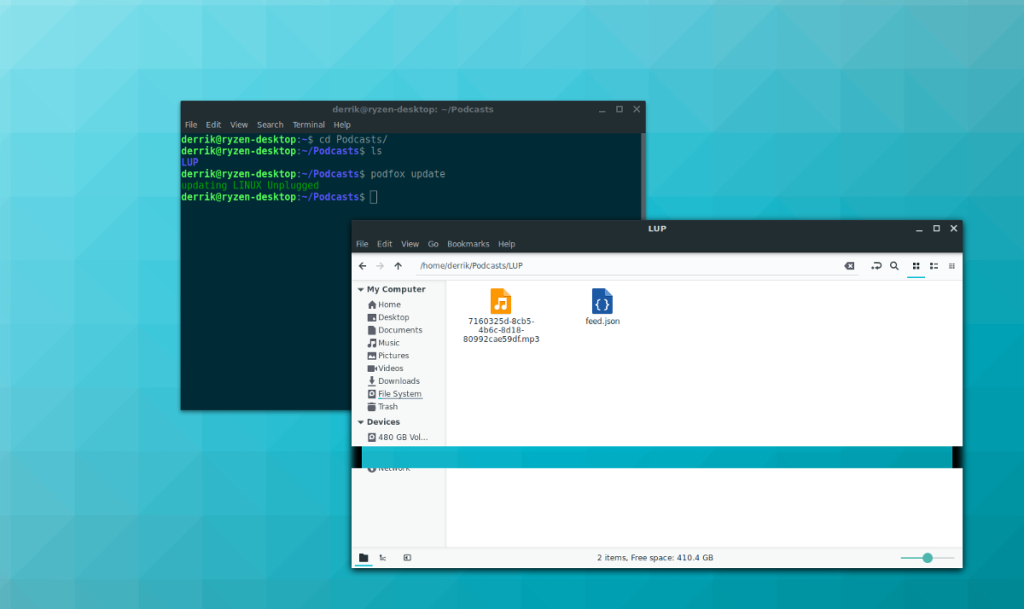
Podfox-Update
Wenn alles auf dem neuesten Stand ist, verwenden Sie den Download- Befehl, um neue Episoden in ~/Podcasts herunterzuladen .
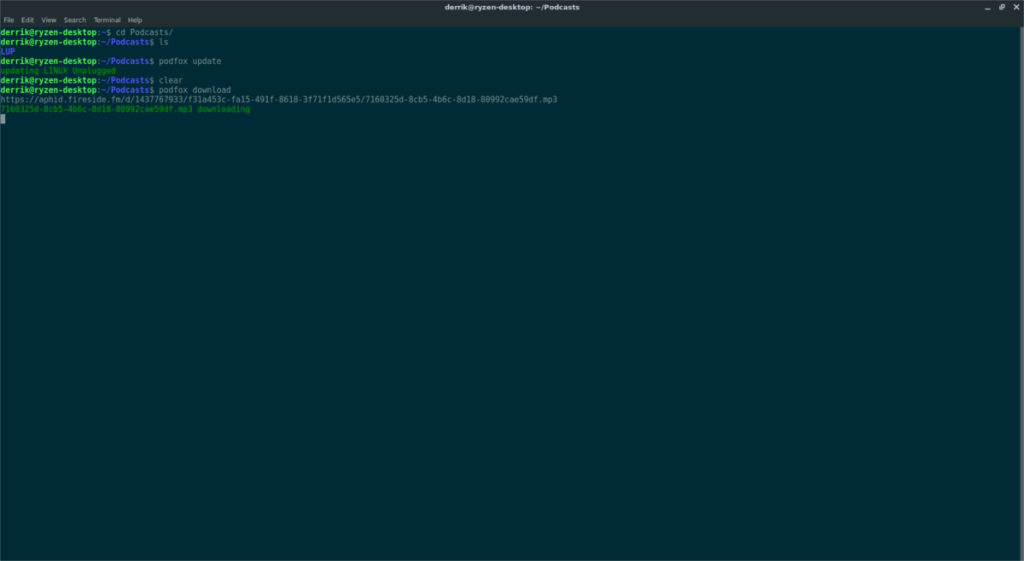
Podfox-Download
Folgen abspielen
Die Podcast-App ist sehr schlank und dient nur zum Herunterladen von Episoden aus Feeds mit Befehlen. Es hat keinen integrierten Audio- oder Videoplayer. Um dies zu beheben, sollten Sie VLC (für Video/Audio) oder Audacious für Audio installieren.
Um VLC oder Audacious zu installieren, öffnen Sie das Terminal und verwenden Sie den Paketmanager Ihres Linux-PCs, um nach „VLC“ und „Audacious“ zu suchen. Öffnen Sie alternativ die Gnome-Software-App, KDE Discover, Ubuntu Software Center usw. und suchen Sie danach.
Sobald die Apps installiert sind, öffnen Sie Ihren Dateimanager zu ~/Podcasts , klicken Sie auf den gewünschten Show-Ordner und klicken Sie mit der rechten Maustaste auf die Audio- (oder Videodatei).
Wählen Sie im Rechtsklickmenü „Öffnen mit..“ und wählen Sie Audacious oder VLC, um die Episode abzuspielen.

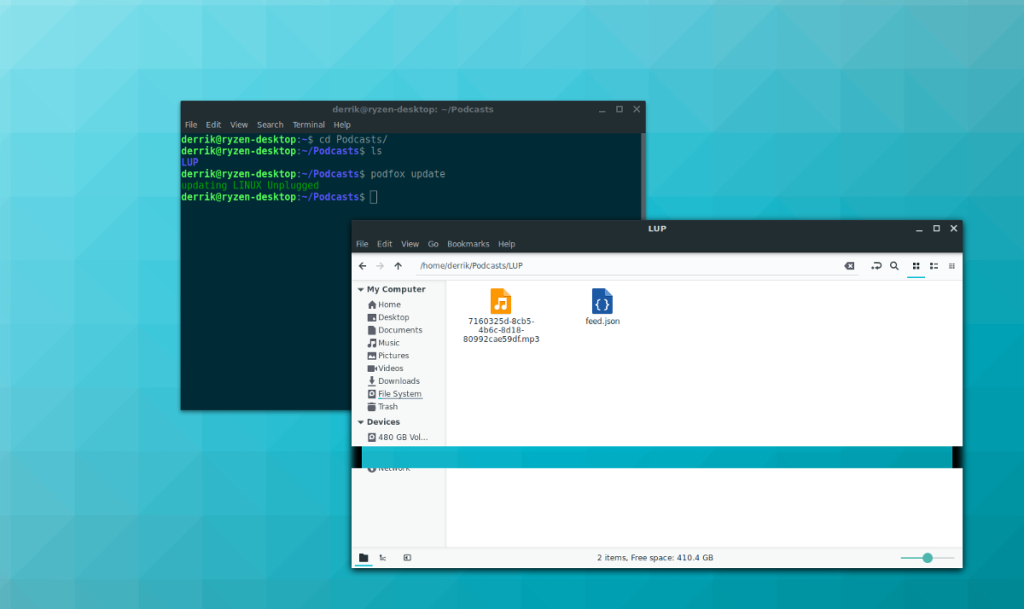
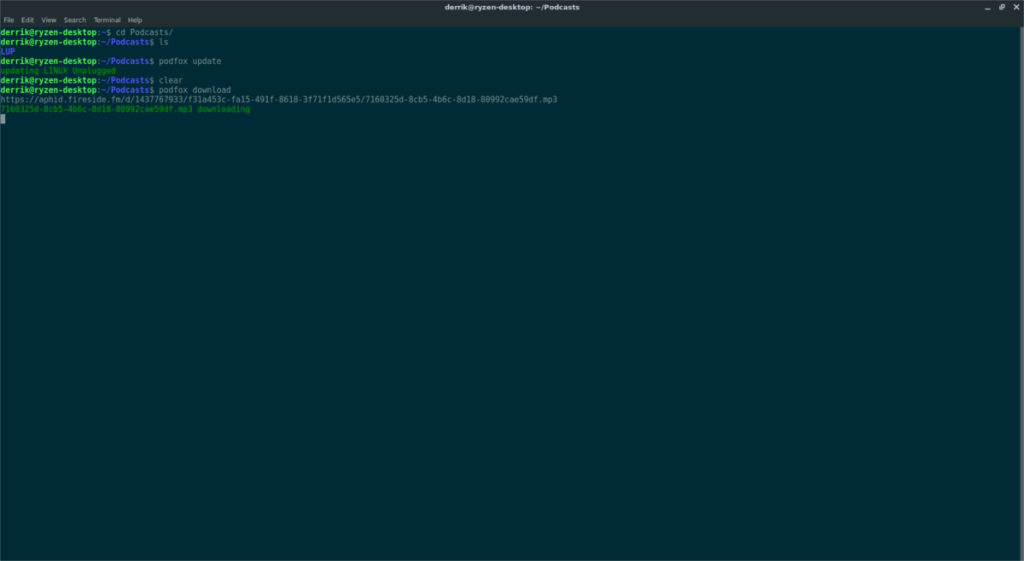



![Laden Sie FlightGear Flight Simulator kostenlos herunter [Viel Spaß] Laden Sie FlightGear Flight Simulator kostenlos herunter [Viel Spaß]](https://tips.webtech360.com/resources8/r252/image-7634-0829093738400.jpg)




